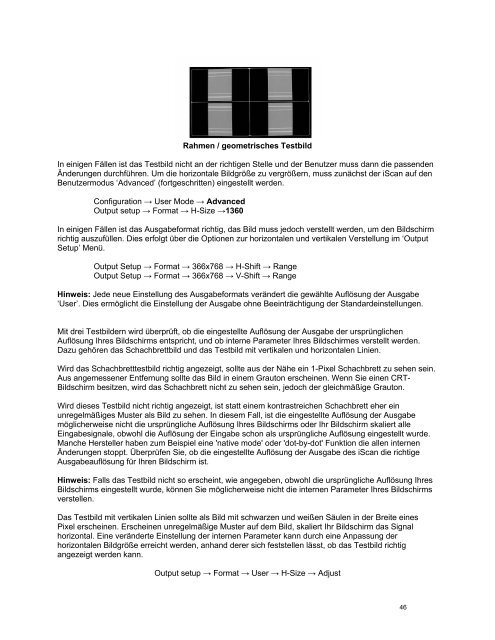BEDIENUNGSANLEITUNG - DVDO
BEDIENUNGSANLEITUNG - DVDO
BEDIENUNGSANLEITUNG - DVDO
Erfolgreiche ePaper selbst erstellen
Machen Sie aus Ihren PDF Publikationen ein blätterbares Flipbook mit unserer einzigartigen Google optimierten e-Paper Software.
Rahmen / geometrisches Testbild<br />
In einigen Fällen ist das Testbild nicht an der richtigen Stelle und der Benutzer muss dann die passenden<br />
Änderungen durchführen. Um die horizontale Bildgröße zu vergrößern, muss zunächst der iScan auf den<br />
Benutzermodus ‘Advanced’ (fortgeschritten) eingestellt werden.<br />
Configuration → User Mode → Advanced<br />
Output setup → Format → H-Size →1360<br />
In einigen Fällen ist das Ausgabeformat richtig, das Bild muss jedoch verstellt werden, um den Bildschirm<br />
richtig auszufüllen. Dies erfolgt über die Optionen zur horizontalen und vertikalen Verstellung im ‘Output<br />
Setup’ Menü.<br />
Output Setup → Format → 366x768 → H-Shift → Range<br />
Output Setup → Format → 366x768 → V-Shift → Range<br />
Hinweis: Jede neue Einstellung des Ausgabeformats verändert die gewählte Auflösung der Ausgabe<br />
‘User’. Dies ermöglicht die Einstellung der Ausgabe ohne Beeinträchtigung der Standardeinstellungen.<br />
Mit drei Testbildern wird überprüft, ob die eingestellte Auflösung der Ausgabe der ursprünglichen<br />
Auflösung Ihres Bildschirms entspricht, und ob interne Parameter Ihres Bildschirmes verstellt werden.<br />
Dazu gehören das Schachbrettbild und das Testbild mit vertikalen und horizontalen Linien.<br />
Wird das Schachbretttestbild richtig angezeigt, sollte aus der Nähe ein 1-Pixel Schachbrett zu sehen sein.<br />
Aus angemessener Entfernung sollte das Bild in einem Grauton erscheinen. Wenn Sie einen CRT-<br />
Bildschirm besitzen, wird das Schachbrett nicht zu sehen sein, jedoch der gleichmäßige Grauton.<br />
Wird dieses Testbild nicht richtig angezeigt, ist statt einem kontrastreichen Schachbrett eher ein<br />
unregelmäßiges Muster als Bild zu sehen. In diesem Fall, ist die eingestellte Auflösung der Ausgabe<br />
möglicherweise nicht die ursprüngliche Auflösung Ihres Bildschirms oder Ihr Bildschirm skaliert alle<br />
Eingabesignale, obwohl die Auflösung der Eingabe schon als ursprüngliche Auflösung eingestellt wurde.<br />
Manche Hersteller haben zum Beispiel eine 'native mode' oder 'dot-by-dot' Funktion die allen internen<br />
Änderungen stoppt. Überprüfen Sie, ob die eingestellte Auflösung der Ausgabe des iScan die richtige<br />
Ausgabeauflösung für Ihren Bildschirm ist.<br />
Hinweis: Falls das Testbild nicht so erscheint, wie angegeben, obwohl die ursprüngliche Auflösung Ihres<br />
Bildschirms eingestellt wurde, können Sie möglicherweise nicht die internen Parameter Ihres Bildschirms<br />
verstellen.<br />
Das Testbild mit vertikalen Linien sollte als Bild mit schwarzen und weißen Säulen in der Breite eines<br />
Pixel erscheinen. Erscheinen unregelmäßige Muster auf dem Bild, skaliert Ihr Bildschirm das Signal<br />
horizontal. Eine veränderte Einstellung der internen Parameter kann durch eine Anpassung der<br />
horizontalen Bildgröße erreicht werden, anhand derer sich feststellen lässt, ob das Testbild richtig<br />
angezeigt werden kann.<br />
Output setup → Format → User → H-Size → Adjust<br />
46